6. Inställning
6.1. Inställning med laddaren
Det laddarläge och den laddningsströmbegränsning som är mest lämpliga för batteritypen och kapaciteten kan väljas direkt på Smart IP43 Charger, genom att använda MODE-knappen.
Inställning med laddaren:
Anslut Smart IP43 Charger:s AC-strömkabel till ett eluttag. Efter en kort fördröjning kommer alla LED-lampor att tändas kort och sen kommer LED-lamporna som indikerar det nuvarande laddningsläget och laddningsstatusen att tändas.
Tryck (och släpp) MODE-knappen på Smart IP43 Charger för att gå igenom och välja det mest lämpliga integrerade laddningsläget (Normal, Normal + Rekonditionering, Hög, Hög+ Rekonditionering eller litiumjon).
Säkerställ att rekonditioneringssteget endast är aktivt vid behov, eftersom onödig användning eller överanvändning förkortar batteriets livslängd.
LED-lampan bredvid det nuvarande valda laddningsläget (NORMAL / HIGH / LI-ION) kommer att tändas och så även RECONDITION-LED (rekonditionerings-lampan) om den är aktiverad.
Om den högsta laddningsmärkströmmen är för hög kan du aktivera lågströmsläge (laddningsström begränsad till 50 % av den högsta laddningsmärkströmmen). För att aktivera (eller inaktivera) lågströmsläget ska du trycka ner MODE-knappen på Smart IP43 Charger och hålla den nere i 3 sekunder. När den är aktiverad blinkar LED-lampan för LOW.
Alla inställningar sparas och går inte förlorade om laddaren kopplas från huvudnätet eller batteriet.
Obs!
För att säkerställa korrekt laddning, batteriets livslängd och säker drift är det viktigt att du väljer ett laddningsläge som passar batteritypen och batterikapaciteten. Se avsnittet ”Drift > Laddarlägen” samt batteritillverkarens rekommendationer för ytterligare information.
6.2. Inställning med VictronConnect
Valet av det mest lämpliga laddarläget och strömbegränsningen för batteritypen och kapaciteten kan även göras med en Bluetooth-aktiverad enhet (mobiltelefon eller surfplatta) genom att använda appen VictronConnect.
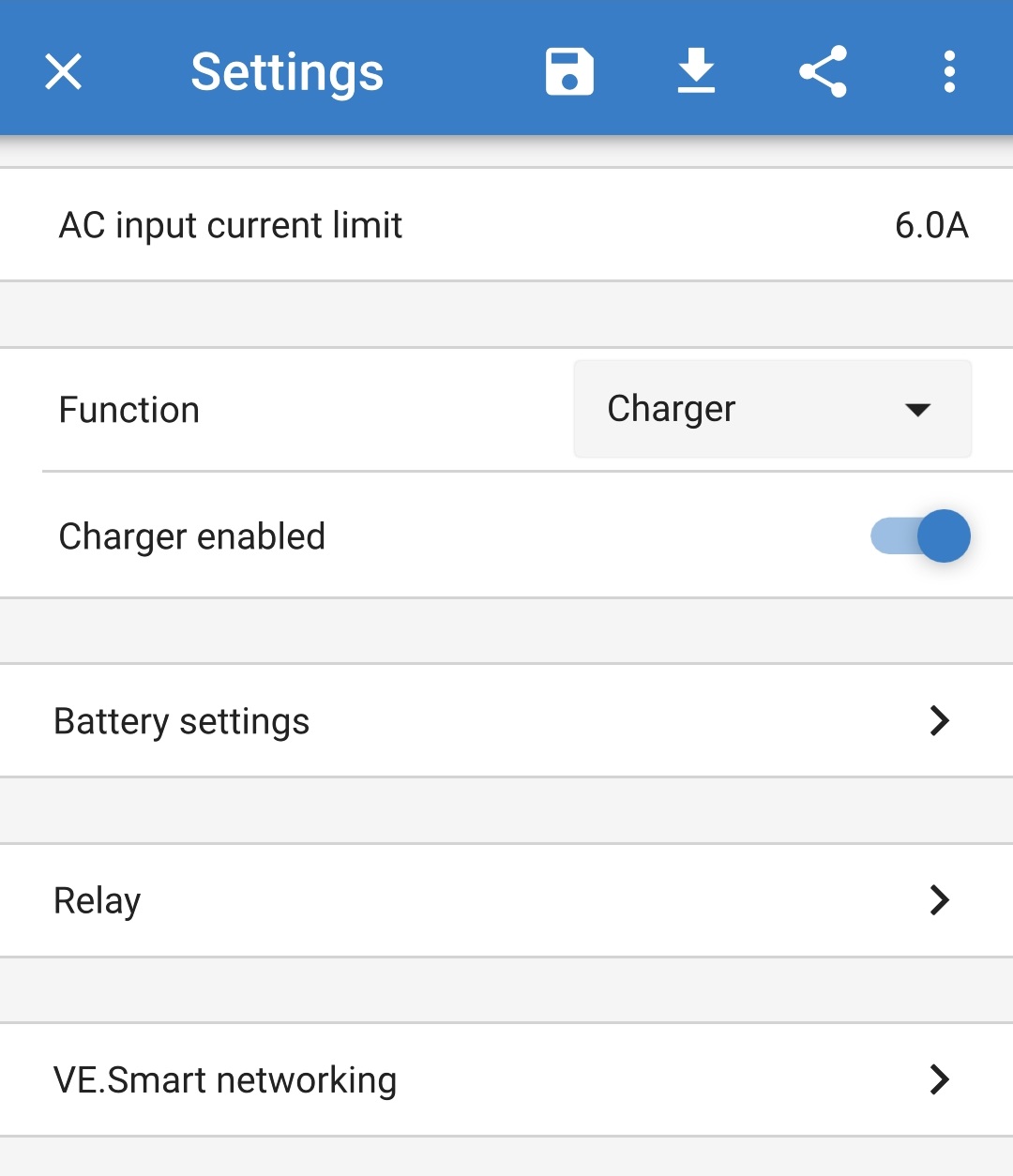
För ytterligare detaljer om appen VictronConnect hänvisar vi till VictronConnect-manualen.
Inställning med Bluetooth:
Ladda ner och installera appen VictronConnect på en Bluetooth-aktiverad enhet (mobiltelefon eller surfplatta).
Appen VictronConnect kan laddas ner från följande platser:
Android - Google Play Store
iOS/Mac - Apple App Store
Windows och andra - Victron Energys webbsida > Nedladdningar > Programvara
Aktivera Bluetooth på mobiltelefonen eller surfplattan (om det inte redan är aktivt) men försök inte para ihop den Smart IP43 Charger.
Anslut Smart IP43 Charger:s AC-strömkabel till ett eluttag. Efter en kort fördröjning kommer alla LED-lampor att tändas kort och sen kommer LED-lamporna som indikerar det nuvarande laddningsläget och laddningsstatusen att tändas.
Öppna appen VictronConnect och titta efter Smart IP43 Charger på den lokala enhetslistan under ”Andra enheter”.
Om Smart IP43 Charger inte kommer upp automatiskt ska du säkerställa att mobiltelefonen eller surfplattan är Bluetooth-anpassad och är inom räckhåll. Du kan sen manuellt skanna efter enheter genom att välja ”Scan”-knappen (rund orange knapp med en cirkelformad pil) i det nedre högra hörnet.

Välj Smart IP43 Charger från den lokala enhetslistan under ”Andra enheter”.

VictronConnect kommer att försöka upprätta en Bluetooth-anslutning med Smart IP43 Charger och visa anslutningsförloppet i dialogrutan ”Ansluter”.

Vid försöket att upprätta en Bluetooth-anslutning med en ny/inte parkopplad enhet visas dialogrutan med begäran om att parkoppla via Bluetooth efter en kort fördröjning. Ange standardpinkoden som du hittar på en etikett på side på laddaren (eller försök med 000000 om det inte finns någon etikett med en standardkod) och välj sedan Parkoppla.

Välj symbolen Inställning (kugghjul i det övre högra hörnet) för att nå ”Inställningssidan”.

Välj Batteriinställningar för att nå ”Batteriinställningsmenyn”.

Öppna rullgardinsmenyn för Förinställt batteri, välj sedan Inbyggd förinställning eller alternativt Välj förinställning för mer specialiserade batterityper.
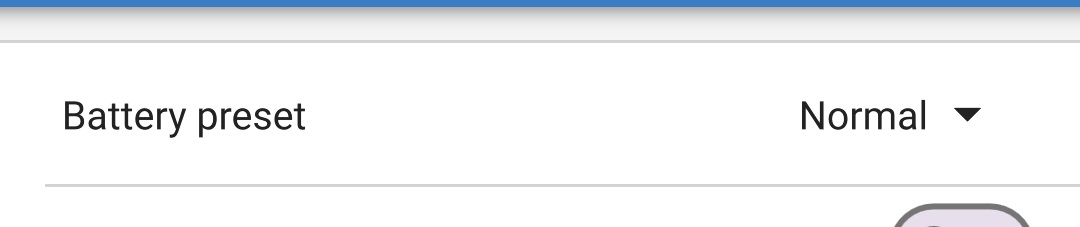

Välj det mest lämpliga integrerade laddningsläget (Normal, Normal + Rekonditionering, Hög, Hög + Rekonditionering eller litiumjon) från den integrerade förinställningsmenyn och välj sedan OK.
Säkerställ att rekonditioneringssteget endast är aktivt vid behov, eftersom onödig användning eller överanvändning förkortar batteriets livslängd.
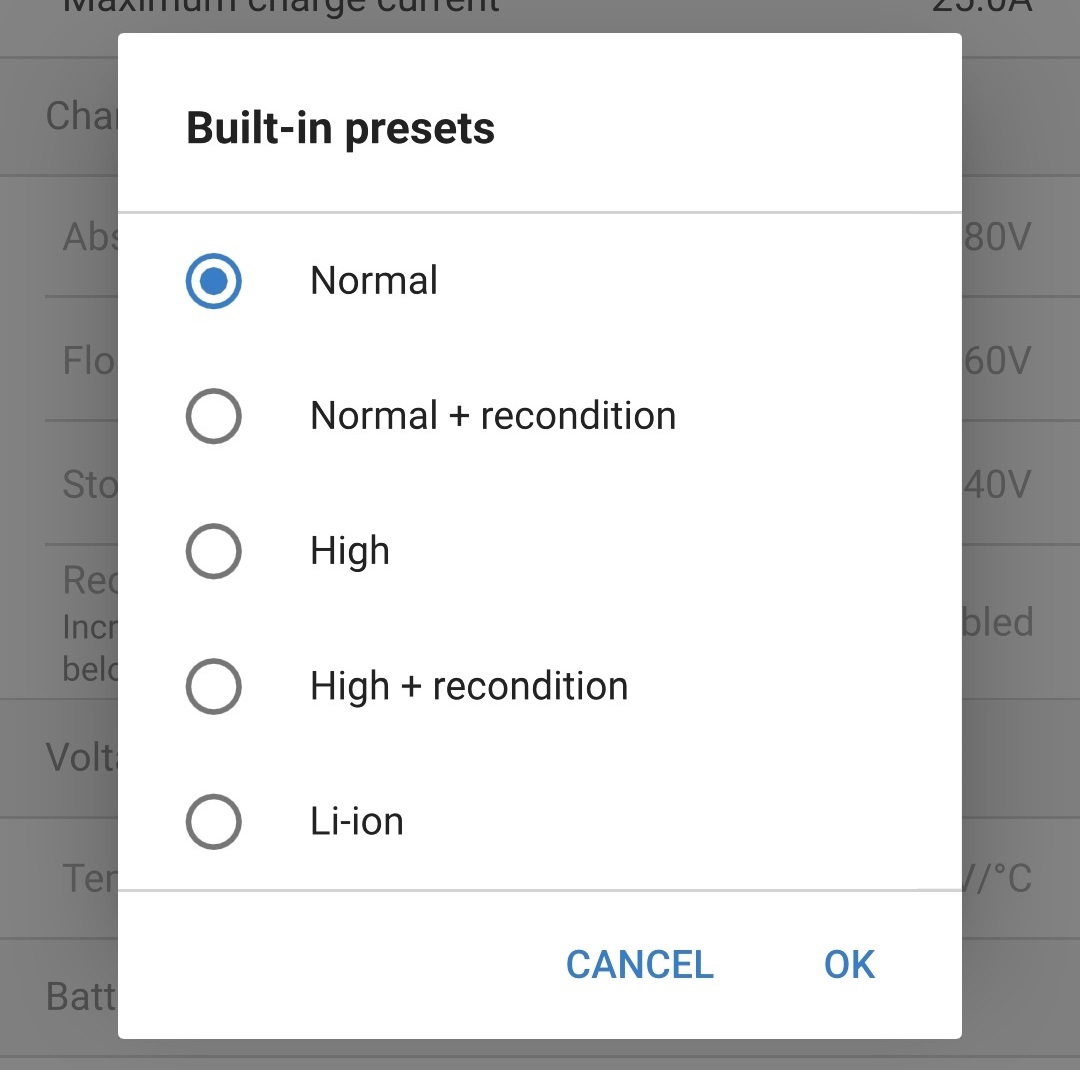
Om den högsta laddningsmärkströmmen är för hög kan du aktivera lågströmsläge (laddningsström begränsad till 50 % av högsta laddningsmärkström) eller lägsta strömläge (laddningsström begränsad till 25 % av högsta laddningsmärkström). För att aktivera (eller inaktivera) lågströmsläge:
Välj Högsta laddningsström för att komma till dialogrutan för Högsta laddningsström.

Välj den mest lämpliga laddningsströmmen från förinställningsalternativen (Minimal/Låg/Maximal) eller ange en alternativ ström (mellan lägsta-- och högsta gränsen) genom att använda de numeriska ingångsdatakontrollerna nära botten.
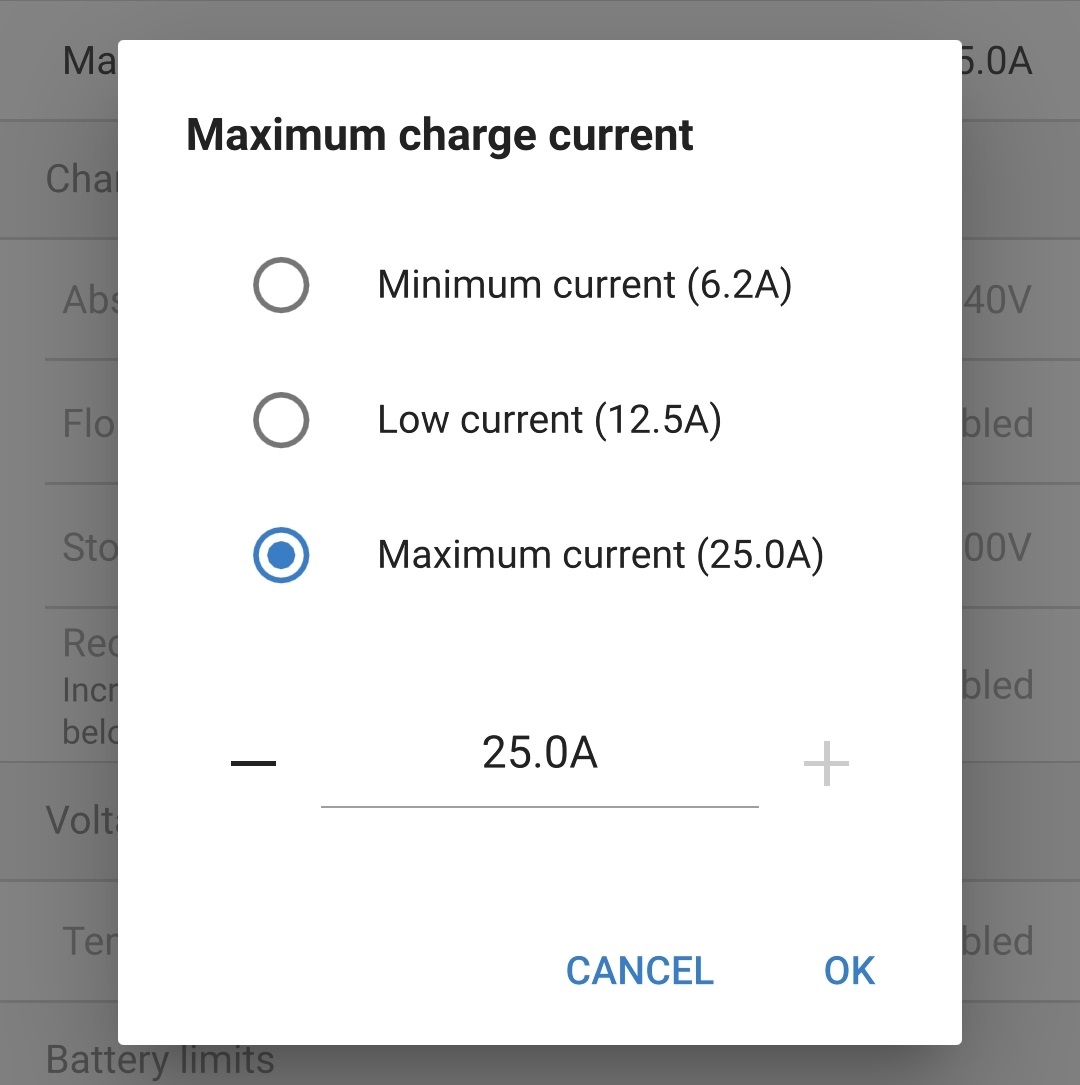
Låsning av Mode-knappen (lägesknappen) - När detta är aktiverat är mode-knappen låst och kan inte ändra laddarens konfigurering. Följande funktioner fungerar dock:
Starta om laddningscykel till bulk.
Återställa Bluetooth.
Om du trycker eller håller ner knappen när den är låst blinkar alla LED-lampor (förutom fellysdioden) för att visa att låsningen är aktiv.
Alla inställningar sparas och går inte förlorade om laddaren kopplas från huvudnätet eller batteriet.
Obs!
För att säkerställa korrekt laddning, batteriets livslängd och säker drift är det viktigt att du väljer ett laddningsläge som passar batteritypen och batterikapaciteten. Se avsnittet ”Drift > Laddarlägen” samt batteritillverkarens rekommendationer för ytterligare information.
6.3. Bluetooth
6.3.1. Ändra pinkod
För att förhindra oönskade Bluetooth-anslutningar är det högst rekommenderbart att ändra den fabriksinställda pinkoden till en unik pinkod som ger en högre nivå av säkerhet.
Pinkoden för Bluetooth kan ändras genom att använda en Bluetooth-anpassad enhet (mobiltelefon eller surfplatta) med appen VictronConnect.
För att ändra pinkoden för Bluetooth:
Anslut Smart IP43 Charger:s AC-strömkabel till ett eluttag. Efter en kort fördröjning kommer alla LED-lampor att tändas kort och sen kommer LED-lamporna som indikerar det nuvarande laddningsläget och laddningsstatusen att tändas.
Använd en Bluetooth-anpassad enhet (mobiltelefon eller surfplatta), öppna appen VictronConnect och hitta Smart IP43 Charger i den lokala enhetslistan och anslut sen till enheten (standardpinkoden finns på etiketten på side på laddaren, eller försök med 000000 om etiketten saknas).
Välj symbolen Inställning (kugghjul i det övre högra hörnet) för att nå ”Inställningssidan”.

Välj symbolen för enhetsalternativ (tre lodräta prickar i det övre högra hörnet för att få åtkomst till rullgardinsmenyn för enhetsalternativ.

Välj Produktinfo från rullgardinsmenyn för att komma till produktinfo-sidan.

Välj CHANGE i pinkodsfältet för att öppna fönstret Ändra pinkod.
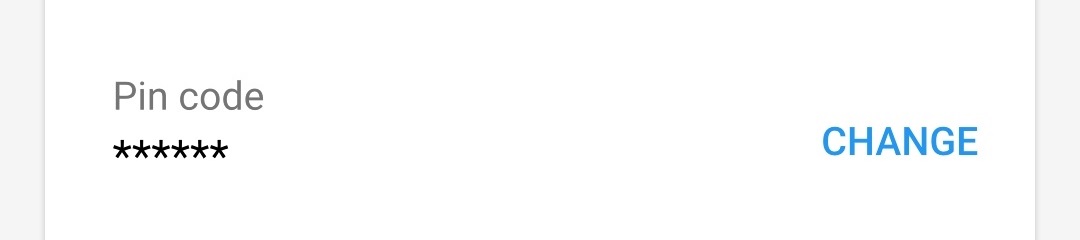
Ange den nuvarande pinkoden och den nya pinkoden (två gånger) och välj sedan OK. Undvik att använda en uppenbar pinkod som är enkel för andra att gissa som t.ex. 123456.

Efter en kort fördröjning visas en dialogruta med en bekräftelse att Bluetooth-pinkoden har ändrats.
Bluetooth-pinkoden har nu ändrats till den nya pinkoden.
Obs!
Under den här processen:
Bluetooth-pinkoden ändras till den nya pinkoden.
Information om Bluetooth-parkoppling rensas inte
Därmed påverkas inte Bluetooth-parkopplingen med den enhet (mobiltelefon eller surfplatta) som använts för att ändra pinkoden men det är däremot nödvändigt att koppla ifrån alla andra enheter (mobiltelefoner eller surfplattor) som tidigare var parkopplade med Smart IP43 Charger och upprätta en ny Bluetooth-parkoppling.
6.3.2. Återställa pinkod
Om du glömmer/tappar bort pinkoden eller om den inte fungerar kan du återställa den till 000000 (inte till fabrikskoden som anges på etiketten) genom att använda MODE-knappen på laddaren eller en Bluetooth-anpassad enhet (mobiltelefon eller surfplatta) med appen VictronConnect.
För att återställa pinkoden för Bluetooth:
Anslut Smart IP43 Charger:s AC-strömkabel till ett eluttag. Efter en kort fördröjning kommer alla LED-lampor att tändas kort och sen kommer LED-lamporna som indikerar det nuvarande laddningsläget och laddningsstatusen att tändas.
Tryck ner och håll MODE-knappen nedtryckt på Smart IP43 Charger i 10 sekunder.
När 10 sekunder har gått kommer alla LED-lampor för laddningsläge att blinka två gånger för att visa att Bluetooth-pinkoden har återställts.
Bluetooth-pinkoden har nu återställts till 000000.
Obs!
Under den här processen:
Bluetooth-pinkoden återställs till 000000 (inte fabrikskoden som anges på etiketten)
Information om Bluetooth-parkoppling rensas
Det är därför nödvändigt att koppla från alla enheter (mobiltelefoner eller surfplattor) som tidigare har parkopplats med Smart IP43 Charger och upprätta en ny Bluetooth-parkoppling.
För att återställa pinkoden för Bluetooth:
Hitta PUK-koden på en etikett på av side av laddaren och spara den till senare användning.
Anslut Smart IP43 Charger:s AC-strömkabel till ett eluttag. Efter en kort fördröjning kommer alla LED-lampor att tändas kort och sen kommer LED-lamporna som indikerar det nuvarande laddningsläget och laddningsstatusen att tändas.
Om du använder en en Bluetooth-anpassad enhet (mobiltelefon eller surfplatta), öppna appen VictronConnect, hitta Smart IP43 Charger i den lokala enhetslistan.
Välj symbolen för enhetsalternativ (tre lodräta prickar i det övre högra hörnet) för att få åtkomst till rullgardinsmenyn.
Välj Återställa pinkod från rullgardingsmenyn för att öppna dialogrutan för att återställa pinkod.
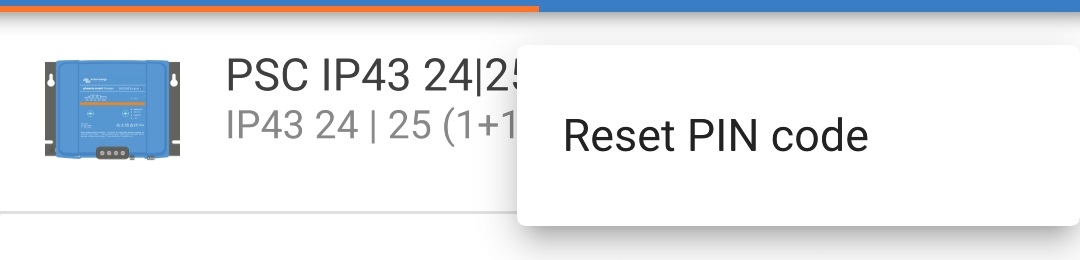
Ange PUK-koden (som du sparat tidigare) och välj OK.
En dialogruta med texten ”Upptagen” visas under tiden som Bluetooth-pinkoden återställs.
Efter en kort fördröjning visas en dialogruta med en bekräftelse att Bluetooth-pinkoden har återställts. Välj OK för att lämna och gå in i den lokala enhetslistan i VictronConnect.
Bluetooth-pinkoden har nu återställts till 000000.
Obs!
Under den här processen:
Bluetooth-pinkoden återställs till 000000 (inte fabrikskoden som anges på etiketten)
Information om Bluetooth-parkoppling rensas inte
Därmed påverkas inte Bluetooth-parkopplingen med den enhet (mobiltelefon eller surfplatta) som använts för att återställa pinkoden men det är däremot nödvändigt att koppla ifrån alla andra enheter (mobiltelefoner eller surfplattor) som tidigare var parkopplade med Smart IP43 Charger och upprätta en ny Bluetooth-parkoppling.
6.3.3. Inaktivera Bluetooth
Vid behov kan Bluetooth-kommunikation inaktiveras fullständigt genom att använda en Bluetooth-anpassad enhet (mobiltelefon eller surfplatta) med appen VictronConnect.
Det är oftast inte nödvändigt att inaktivera Bluetooth eftersom enheten skyddas mot icke-auktoriserad tillgång med en pinkod men i vissa situationer krävs en ännu högre säkerhetsnivå, eller i mycket specialiserade installationer där Bluetooth-radiofrekvens inte är önskvärt.
För att inaktivera Bluetooth:
Anslut Smart IP43 Charger:s AC-strömkabel till ett eluttag. Efter en kort fördröjning kommer alla LED-lampor att tändas kort och sen kommer LED-lamporna som indikerar det nuvarande laddningsläget och laddningsstatusen att tändas.
Använd en Bluetooth-anpassad enhet (mobiltelefon eller surfplatta), öppna appen VictronConnect och hitta Smart IP43 Charger i den lokala enhetslistan och anslut sen till enheten (standardpinkoden finns på etiketten på side på laddaren, eller försök med 000000 om etiketten saknas).
Välj symbolen Inställning (kugghjul i det övre högra hörnet) för att nå ”Inställningssidan”.

Välj symbolen för enhetsalternativ (tre lodräta prickar i det övre högra hörnet för att få åtkomst till rullgardinsmenyn för enhetsalternativ.

Välj Produktinfo från rullgardinsmenyn för att komma till produktinfo-sidan.

Välj DISABLE i Bluetooth-fältet för att öppna dialogrutan Inaktivera Bluetooth.
Läs varningsmeddelandet, markera sen rutan och välj OK för att gå vidare.

Avsluta den nuvarande Bluetooth-sessionen genom att gå ut till Enhetslistans Local-sida i VictronConnect. En sista dialogruta kommer att visas när du försöker gå ur. Läs varningsmeddelandet och välj sen OK för att gå vidare.
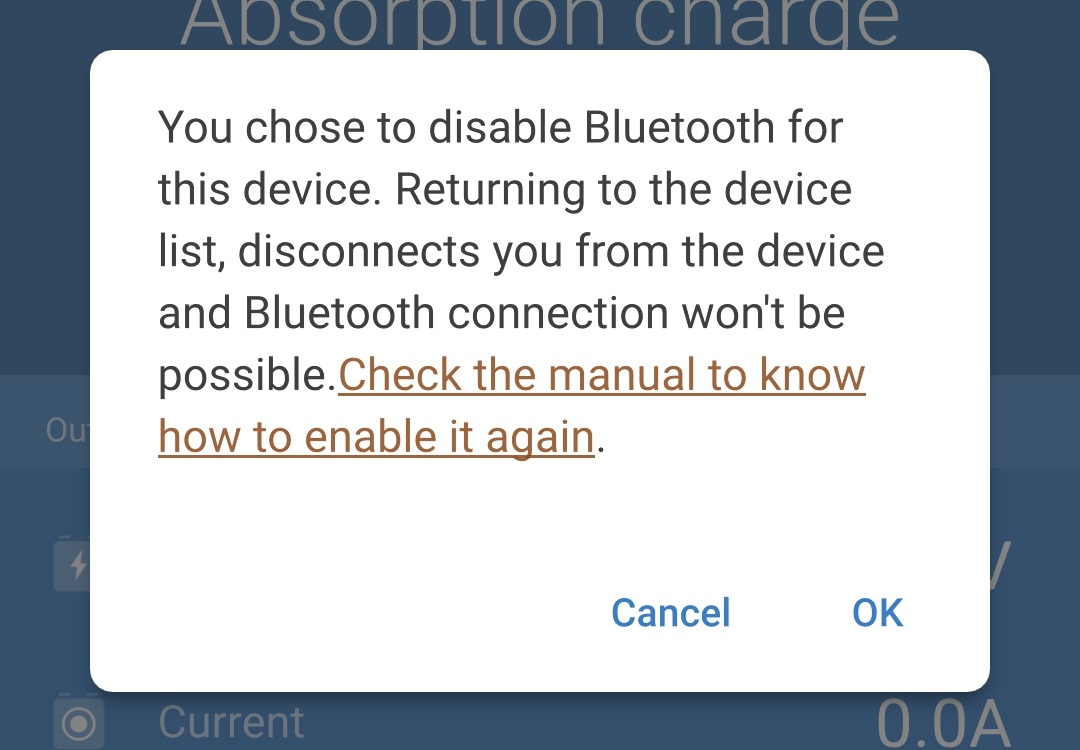
Bluetooth-funktionen är nu inaktiv men kan återaktiveras igen.
6.3.4. Återaktivera Bluetooth
Bluetooth-kommunikation kan återaktiveras med MODE-knappen på laddaren.
För att återaktivera Bluetooth:
Anslut Smart IP43 Charger:s AC-strömkabel till ett eluttag. Efter en kort fördröjning kommer alla LED-lampor att tändas kort och sen kommer LED-lamporna som indikerar det nuvarande laddningsläget och laddningsstatusen att tändas.
Tryck ner och håll MODE-knappen nedtryckt på Smart IP43 Charger i 10 sekunder.
När 10 sekunder har gått kommer alla LED-lampor för laddningsläge att blinka två gånger för att visa att Bluetooth-funktionen har aktiverats.
Bluetooth-funktionen har nu återaktiverats.
Obs!
Under den här processen:
Bluetooth-funktionen är återaktiverad.
Bluetooth-pinkoden återställs till 000000 (inte fabrikskoden som anges på etiketten)
Information om Bluetooth-parkoppling rensas
Det är därför nödvändigt att koppla från alla enheter (mobiltelefoner eller surfplattor) som tidigare har parkopplats med Smart IP43 Charger och upprätta en ny Bluetooth-parkoppling.
6.4. VE.Smart Networking
Programmet Smart IP43 Charger innehåller VE.Smart Networking som möjliggör Bluetooth-kommunikation mellan kompatibla Victron-produkter för att optimera laddarens drift och batteriets prestanda/livslängd. Se avsnittet ”Drift > VE.Smart Networking” för mer information.
VE.Smart Networking måste aktiveras och konfigureras med en Bluetooth-anpassad enhet (mobiltelefon eller surfplatta) med appen VictronConnect.
6.4.1. Spännings, temperatur- och strömsensor
För att ställa in ett VE.Smart Networking-nätverk med spännings-, temperatur- eller strömsensor:
Använd en Bluetooth-anpassad enhet (mobiltelefon eller surfplatta), öppna appen VictronConnect och hitta batteriövervakaren (BMV, SmartShunt, Smart Battery Sense eller VE.Bus Smart dongle) i den lokala enhetslistan och anslut sen till enheten (standardpinkoden finns på etiketten på sidan av batteriövervakaren, eller försök med 000000 om etiketten saknas).
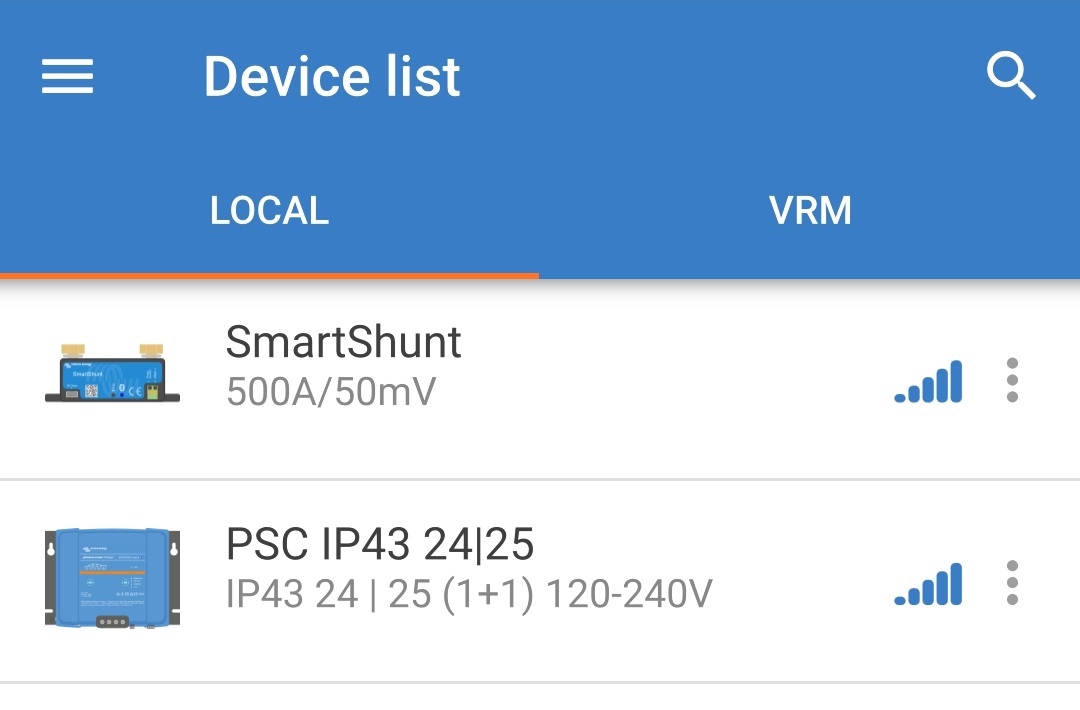
Välj symbolen Inställning (kugghjul i det övre högra hörnet) för att nå ”Inställningssidan”.

Du når VE.Smart Networking-sidan genom att välja VE.Smart Networking.

Välj CREATE NETWORK (skapa nätverk) eller JOIN NETWORK (gå med i nätverk) om VE.Smart Networking-nätverket redan har skapats).

Ange ett namn för att identifiera VE.Smart Networking-nätverket och välj sedan OK.

Efter en kort fördröjning visas en dialogruta med en bekräftelse att nätverket har ställts in. Välj OK för att stänga dialogrutan.
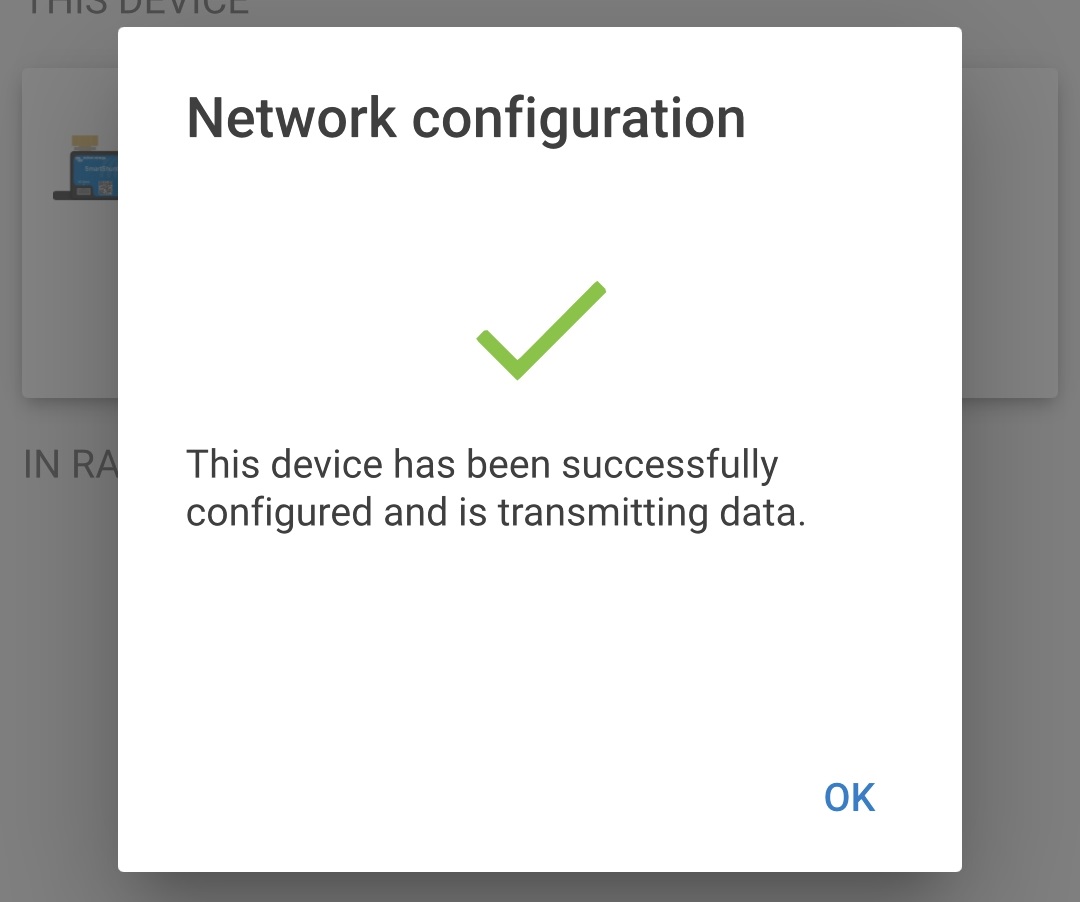
Uppgifterna för inställningen av VE.Smart Networking visas på VE.Smart Networking-sidan.

Avsluta den nuvarande Bluetooth-sessionen genom att gå till den lokala enhetslistan i VictronConnect.
Anslut Smart IP43 Charger:s AC-strömkabel till ett eluttag. Efter en kort fördröjning kommer alla LED-lampor att tändas kort och sen kommer LED-lamporna som indikerar det nuvarande laddningsläget och laddningsstatusen att tändas.
Använd en Bluetooth-anpassad enhet (mobiltelefon eller surfplatta), öppna appen VictronConnect och hitta Smart IP43 Charger (eller andra VE.Smart Networking-kompatibla laddare) i den lokala enhetslistan och anslut sen till enheten (standardpinkoden finns på etiketten på side på laddaren, eller försök med 000000 om etiketten saknas).
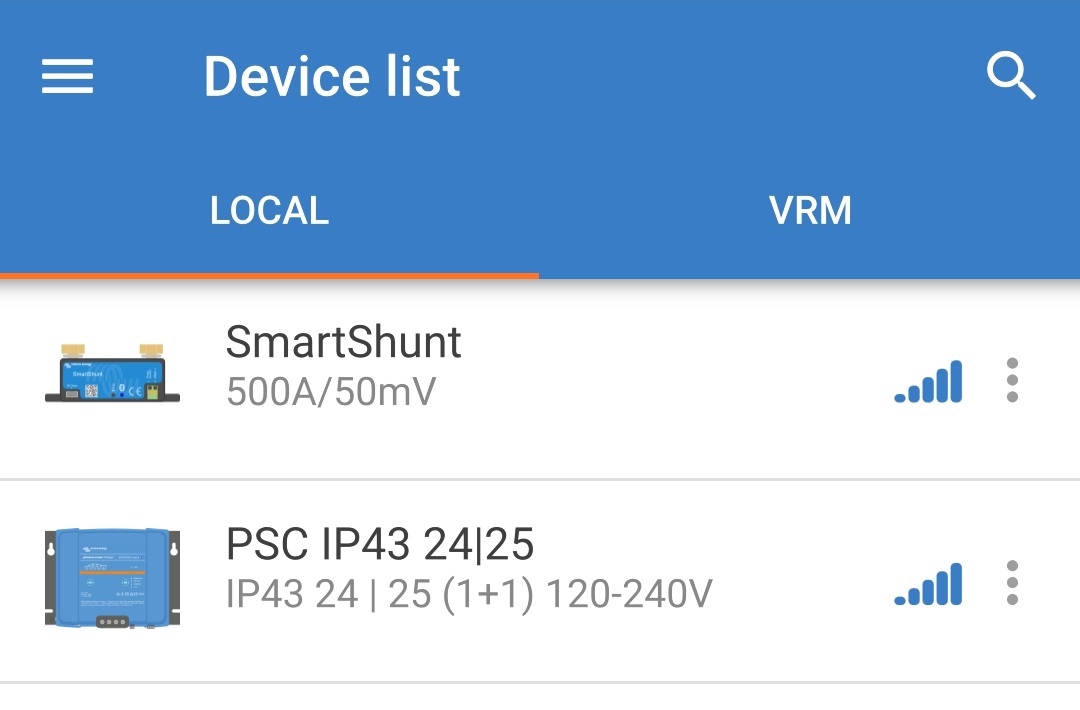
Välj symbolen Inställning (kugghjul i det övre högra hörnet) för att nå ”Inställningssidan”.

Du når VE.Smart Networking-sidan genom att välja VE.Smart Networking.

Välj JOIN EXISTING (gå med i existerande).

Välj det VE.Smart Networking-nätverk du vill gå med i och välj sedan OK .
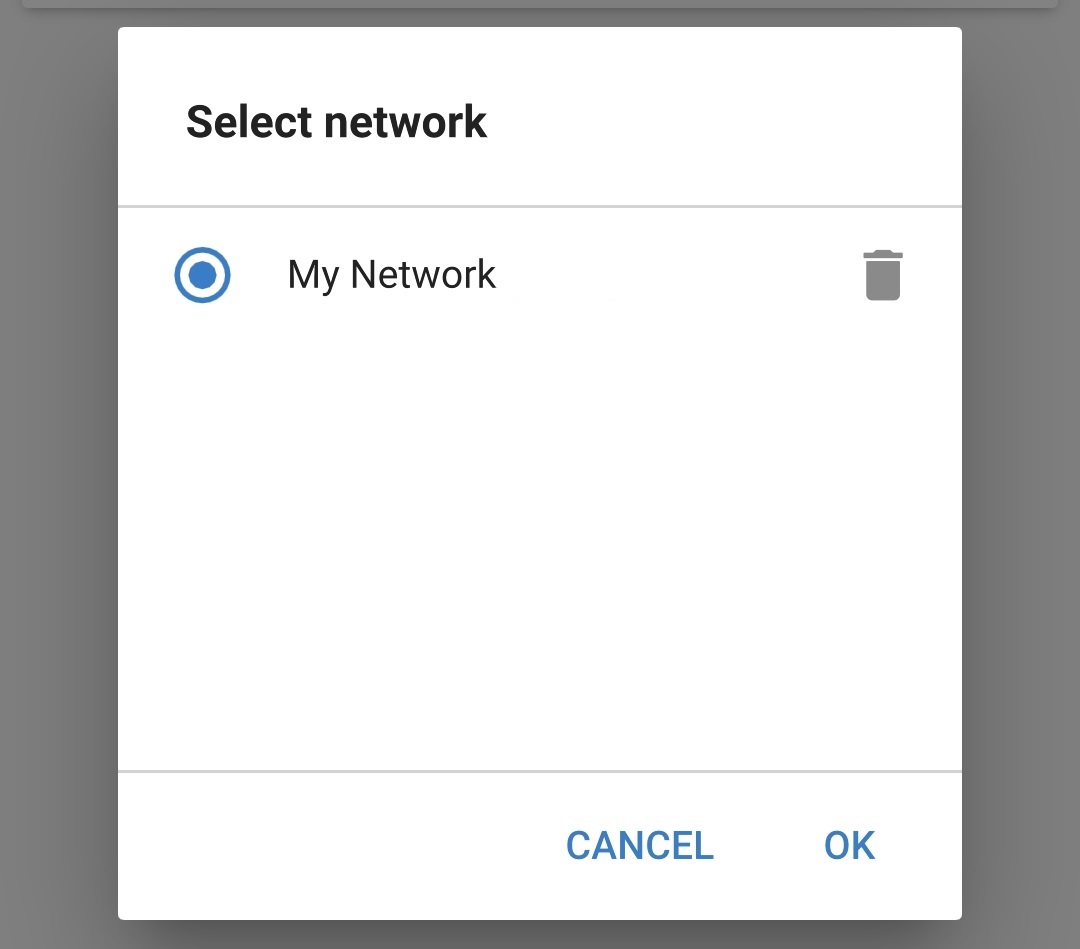
Efter en kort fördröjning visas en dialogruta med en bekräftelse att nätverket har ställts in. Välj OK för att stänga dialogrutan.

Uppgifterna för inställningen av VE.Smart Networking visas på VE.Smart Networking-sidan.

För system med ytterligare VE.Smart Networking-kompatibla laddare anslutna till samma batteri/batteribank, ska du upprepa steg 8 till 16 ovan för att inkludera de återstående laddarna till det gemensamma VE Smart Network-nätverket.
VE.Smart networking har nu konfigurerats. När VE.Smart Networking är aktiverat:
VE.Smart Networking-symbolen visas i det övre högre hörnet på Statusskärmen (på varje enhet i VE.Smart Networking-nätverket).

Laddarens LED-lampa för aktivt laddarläge:(BULK, ABS, FLOAT och STORAGE) blinkar (stängs av) tillfälligt var fjärde sekund.
Obs!
Flera laddare i ett vanligt VE.Smart Networking-nätverk måste ha samma laddningsinställningar eftersom ”mastern” kan ändras dynamiskt.
6.4.2. Synkroniserad laddning
För att ställa in ett VE.Smart Networking-nätverk med synkroniserad laddning:
Anslut alla Smart IP43 Charger:s AC-strömkablar till ett eluttag. Efter en kort fördröjning kommer alla LED-lampor att tändas kort och sen kommer LED-lamporna som indikerar det nuvarande laddningsläget och laddningsstatusen att tändas.
Använd en Bluetooth-anpassad enhet (mobiltelefon eller surfplatta), öppna appen VictronConnect och hitta den första Smart IP43 Charger i den lokala enhetslistan och anslut sen till enheten standardpinkoden finns på etiketten på side på laddaren, eller försök med 000000 om etiketten saknas.

Välj symbolen Inställning (kugghjul i det övre högra hörnet) för att nå ”Inställningssidan”.

Du når VE.Smart Networking-sidan genom att välja VE.Smart Networking.

Välj CREATE NETWORK (skapa nätverk) eller JOIN NETWORK (gå med i nätverk) om VE.Smart Networking-nätverket redan har skapats).

Ange ett namn för att identifiera VE.Smart Networking-nätverket och välj OK.

Efter en kort fördröjning visas en dialogruta med en bekräftelse att nätverket har ställts in. Välj OK för att stänga dialogrutan.

Uppgifterna för inställningen av VE.Smart Networking visas på VE.Smart Networking-sidan.

Avsluta den nuvarande Bluetooth-sessionen genom att gå ut till den lokala enhetslistan i VictronConnect.
Använd en Bluetooth-anpassad enhet (mobiltelefon eller surfplatta), öppna appen VictronConnect och hitta den efterföljande Smart IP43 Charger (eller andra VE.Smart Networking-kompatibla laddare) i den lokala enhetslistan och anslut sen till enheten (standardpinkoden finns på etiketten på side på laddaren, eller försök med 000000 om etiketten saknas).

Välj symbolen Inställning (kugghjul i det övre högra hörnet) för att nå ”Inställningssidan”.

Du når VE.Smart Networking-sidan genom att välja VE.Smart Networking.

Välj JOIN EXISTING (gå med i existerande).

Välj det VE.Smart Networking-nätverk du vill gå med i och välj sedan OK .
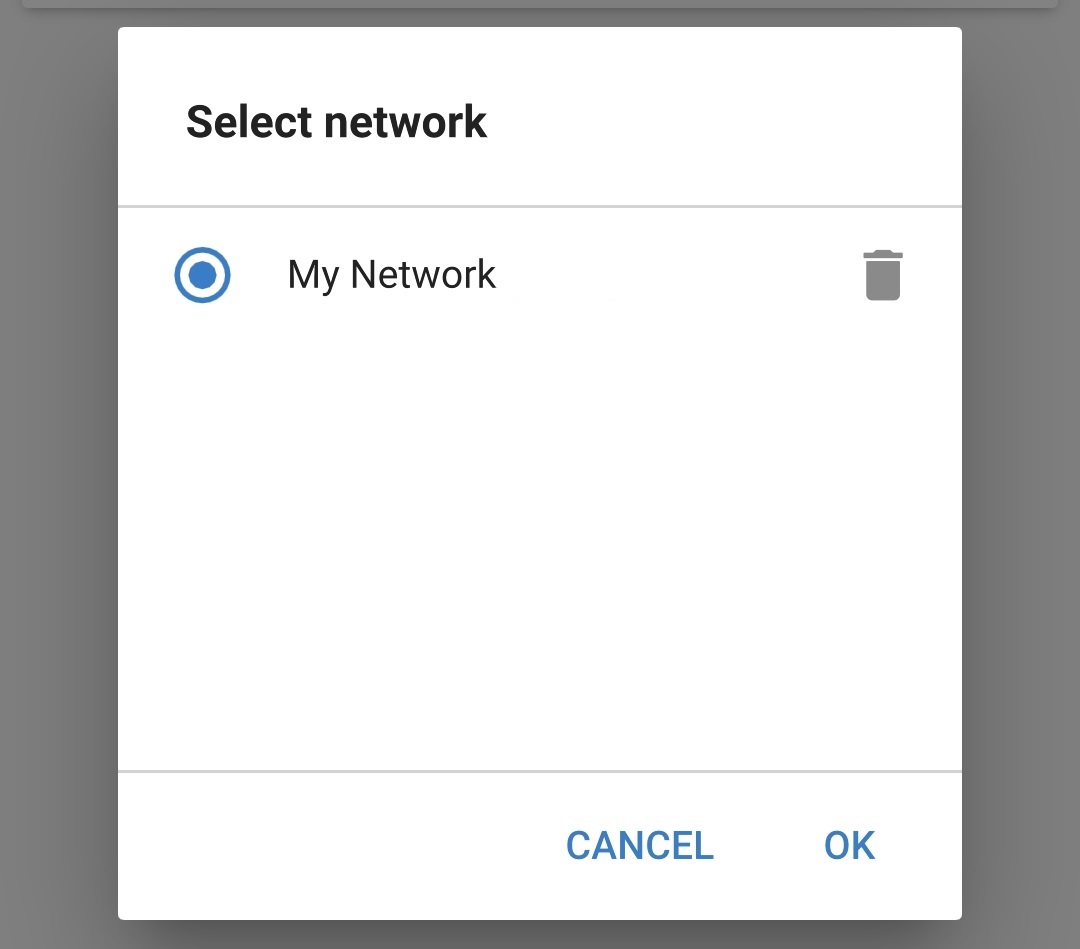
Efter en kort fördröjning visas en dialogruta med en bekräftelse att nätverket har ställts in. Välj OK för att stänga dialogrutan.

Uppgifterna för inställningen av VE.Smart Networking visas på VE.Smart Networking-sidan.
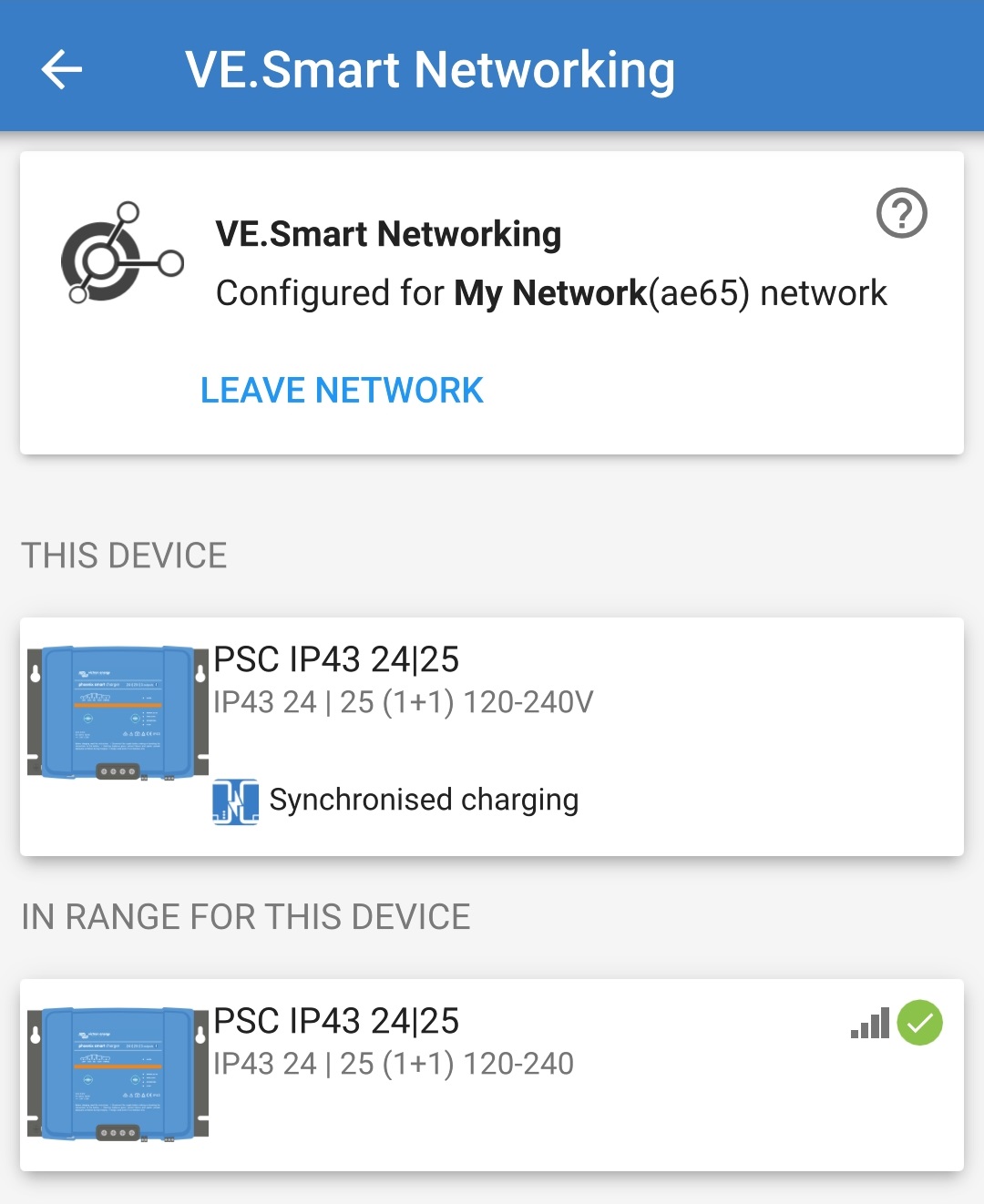
För system med ytterligare VE.Smart Networking-kompatibla laddare anslutna till samma batteri/batteribank, ska du upprepa steg 9 till 17 för att inkludera de återstående laddarna till det gemensamma VE Smart Networking-nätverket.
VE.Smart Networking har nu konfigurerats. När VE.Smart Networking är aktiverat:
VE.Smart Networking-symbolen visas i det övre högre hörnet på STATUS-skärmen (på varje enhet i VE.Smart Networking-nätverket).

Laddarens LED-lampa för aktivt laddarläge:(BULK, ABS, FLOAT och STORAGE) blinkar (stängs av) tillfälligt var fjärde sekund.
Obs!
Flera laddare i ett vanligt VE.Smart Networking-nätverk måste ha samma laddningsinställningar eftersom ”mastern” kan ändras dynamiskt.
6.5. Återställning till fabriksinställningar
Vid behov kan alla inställningarna för Smart IP43 Charger återställas till fabriksinställningarna genom att använda en Bluetooth-anpassad enhet (mobiltelefon eller surfplatta) med appen VictronConnect.
Observera att denna operation inte återställer några Bluetooth-inställningar såsom pinkod eller parkopplingsinformation.
För att återställa alla inställningar till fabriksinställningar:
Anslut Smart IP43 Charger:s AC-strömkabel till ett eluttag. Efter en kort fördröjning kommer alla LED-lampor att tändas kort och sen kommer LED-lamporna som indikerar det nuvarande laddningsläget och laddningsstatusen att tändas.
Använd en Bluetooth-anpassad enhet (mobiltelefon eller surfplatta), öppna appen VictronConnect och hitta Smart IP43 Charger i den lokala enhetslistan och anslut sen till enheten (standardpinkoden finns på etiketten på side på laddaren, eller försök med 000000 om etiketten saknas).
Välj symbolen Inställning (kugghjul i det övre högra hörnet) för att nå ”Inställningssidan”.

Välj symbolen för enhetsalternativ (tre lodräta prickar i det övre högra hörnet för att få åtkomst till rullgardinsmenyn för enhetsalternativ.

Välj Återställa till fabriksinställningar från rullgardingsmenyn för att öppna dialogrutan för att återställa enheten.
Läs varningsmeddelandet och välj sen Ja för att gå vidare.
Alla inställningar har nu återställts till fabriksinställningar.